使用PowerDesigner创建物理模型并生成SQL语句在MySQL中生成表
我使用的PowerDesigner的版本为16.5,创建物理模型后,使用PowerDesigner生成的SQL语句,在MySQL中创建表。

1. 打开Power Designer软件,在弹出的欢迎对话框中点击 Create MOdel...,如下图:
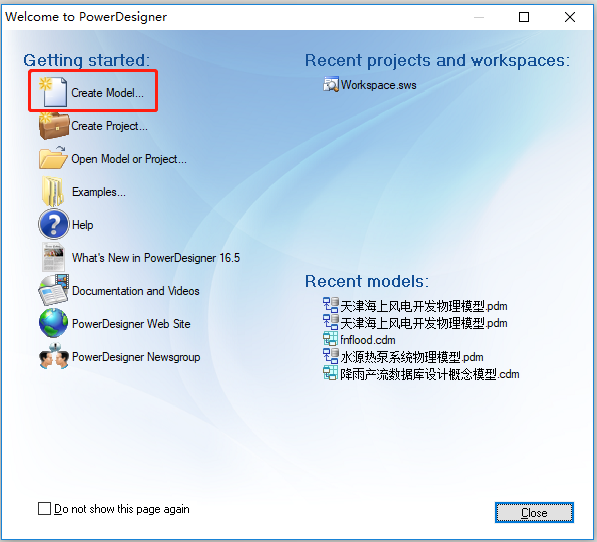
2. 在New Model对话框中左侧选择Model types,中间列表中选择Physical Data Model,在右侧选择Physical Diagram,在Model name:后面的文本框中输入物理模型名称,DBMS:后面的下拉框中选择MySQL 5.0,然后点击OK,如下图:
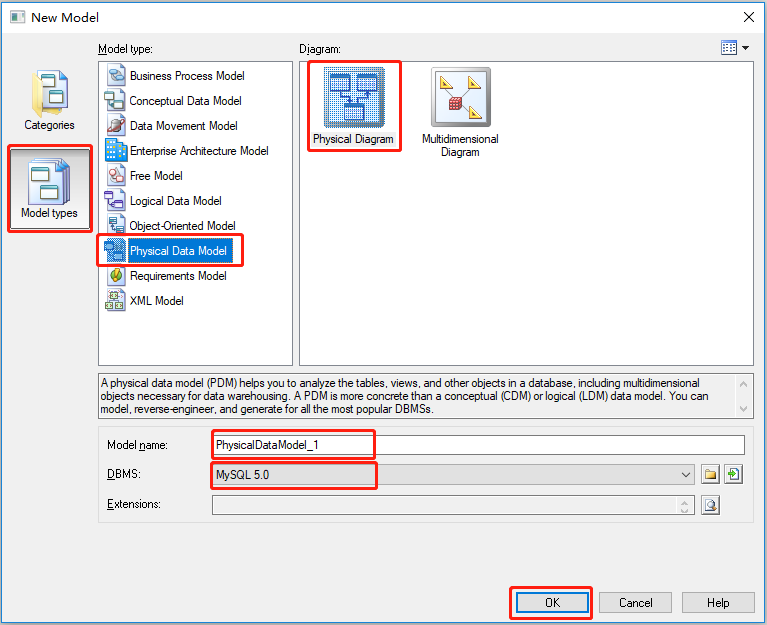
3. 这时,模型就建好了,进入了主界面,我们在模型上右键鼠标,在菜单中选择Save,我们先保存下,防止丢失,如图:

4. 在弹出的另存为对话框中选择存储的目录,设置文件名称,点击保存,如图:
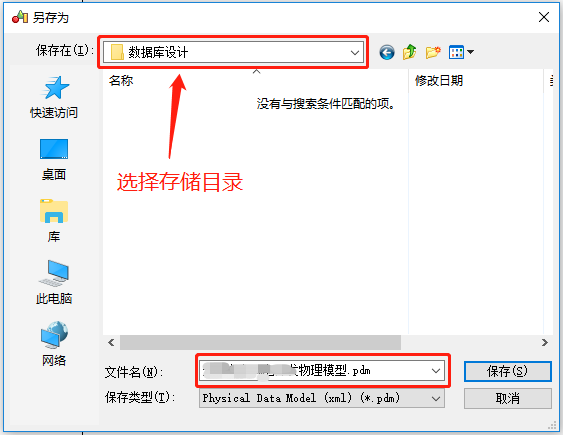
5. 保存完成后,我们就可以在模型中建表了,在右侧工具箱中点击表的图标(选中会有凹陷的视觉),如下图:
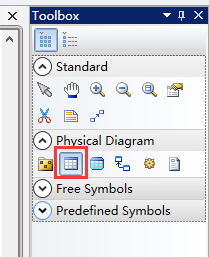
6. 鼠标移动到中间空白区域(鼠标会变成一个表格的样子),点击空白处,即可创建一个表,创建完成后,鼠标移动到右侧工具箱点击箭头图标,不然的话,一直会处理创建表格的状态。可以拖动表格边上的黑点来放大表格,如图:
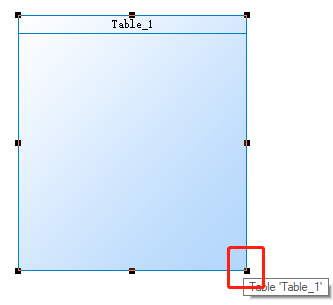
7. 下一步,我们编辑表的信息,双击我们创建的表,会打开表属性对话框(如下图),在General选项卡页,填写Name,Comment信息,点击应用按钮:
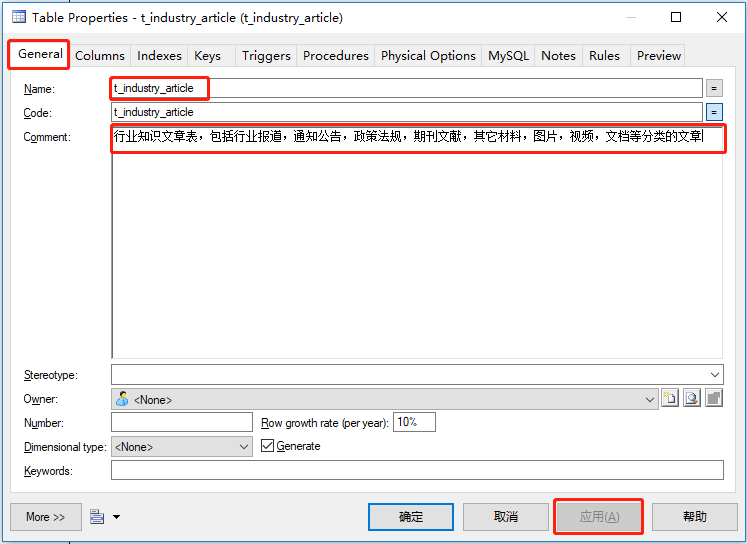
8. 然后,我们编辑字段信息,在Columns选项卡页,填写字段信息,字段编辑完成后,点击确定按钮,如下图:
字段类型与数据库字段类型对应关系可参考:https://blog.csdn.net/handsometone1982/article/details/8481386
Name是给设计软件的说明,Code会生成MySQL表的字段名,primary表示主键,Foreign Key表示外键,Mandatory表示非空
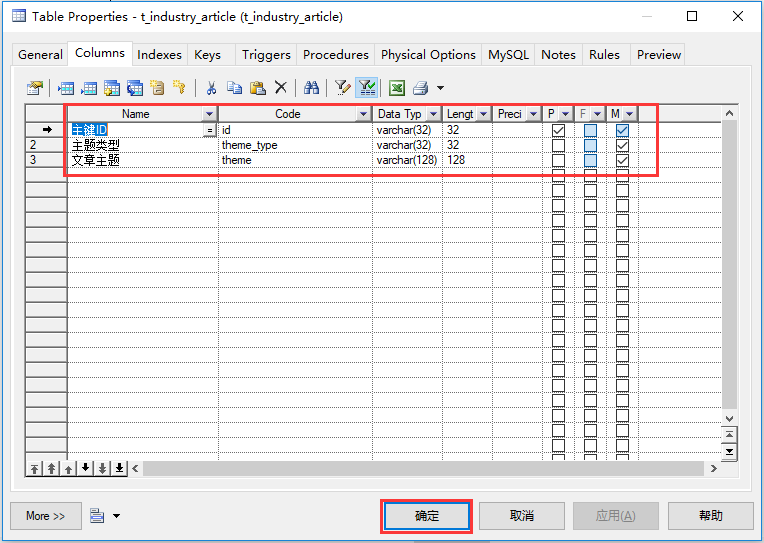
9. 生成SQL,在表格上点击鼠标右键,选择SQL preview...,如下图:
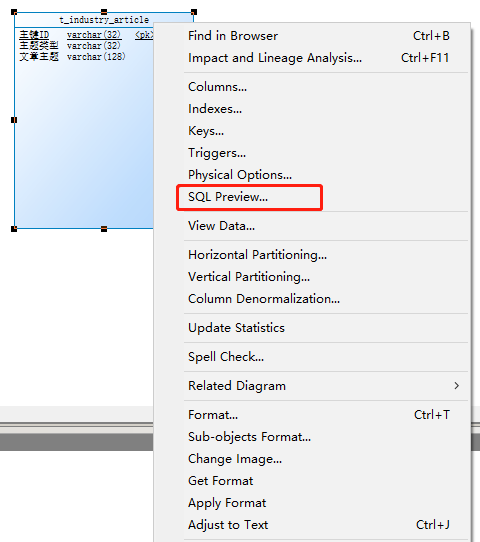
10. 在弹出的对话框中就可以看到SQL了,如下图:
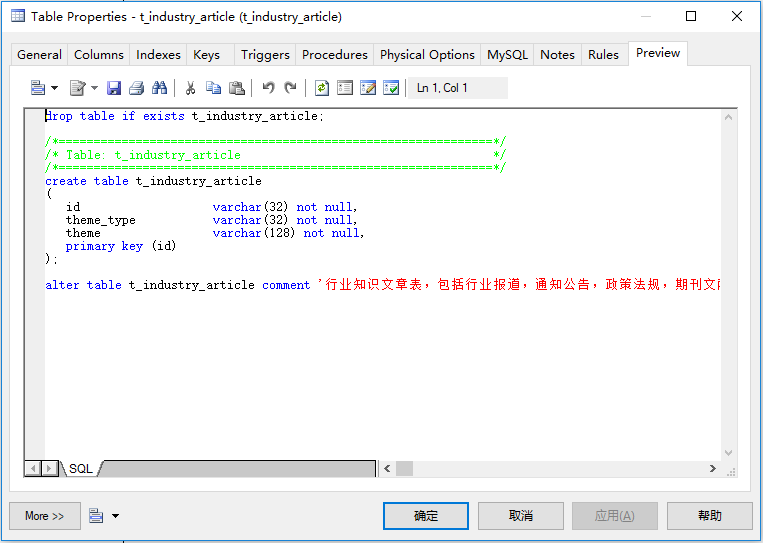
11. 将SQL复制出来,到Navicat Premium中执行一下(前提已连接了数据库,我这里省略),选好服务器和数据库,新建查询,将SQL语句粘贴到编辑查询框,点击运行,如下图:
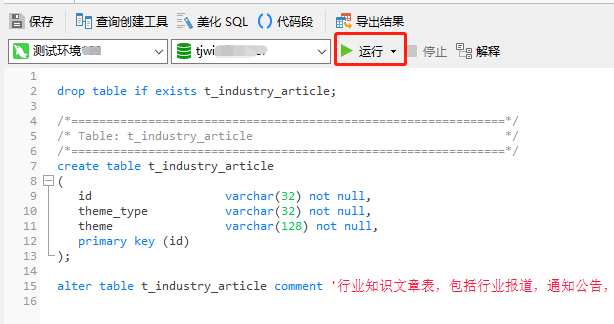
12. 执行结果如下图:




 浙公网安备 33010602011771号
浙公网安备 33010602011771号